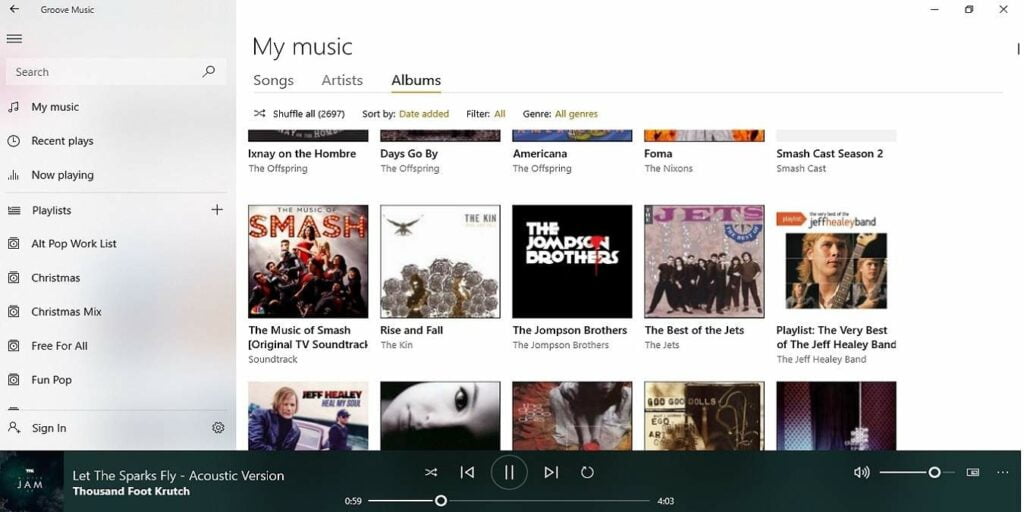Una sorprendente joya escondida en Windows 10 de la que pocas personas hablan es Groove Music. Si bien solía ser un reproductor de música y un servicio/tienda de suscripción de música digital, todo en uno, ahora es solo un reproductor de música. Si nunca has probado la aplicación, probablemente no estés solo. Sin embargo, una vez que pase unos minutos usándolo, encontrará que es ideal para administrar la música almacenada en su PC y en la nube.
¿Qué es la música Groove?
Sé que a todos les encantaban los iPods, pero personalmente, me gustaba más el Zune. Tenía más almacenamiento y era más barato, pero lamentablemente, Microsoft dejó de admitirlo. A medida que se fue desvaneciendo, también lo hizo el administrador de música de Zune. El reemplazo de eso se convirtió en Groove Music. Al principio, funcionaba de forma muy parecida a la aplicación Zune. Puede comprar música, suscribirse para escuchar más y administrar su colección de música.

Cuando se lanzó Windows 10, Microsoft decidió eliminar gradualmente Windows Media Player y hacer la transición a Groove Music. Para muchos usuarios, Windows Media Player todavía está en su sistema, ya que los usuarios realmente no querían renunciar a él. Al principio, yo tampoco, ya que podía extraer música de los CD comprados en su PC.
Ahora, años después de su lanzamiento, Groove Music se ha convertido en un reproductor y administrador de música impresionante pero fácil de usar. Moderniza Windows Media Player y el administrador de música Zune para crear algo aún mejor.
Características de la música de ritmo
La aplicación está preinstalada en Windows 10, por lo que no hay nada que descargar. En realidad, ni siquiera necesita una cuenta de Microsoft para usarlo, aunque puede hacerlo si lo desea.
El objetivo principal de la aplicación es reproducir archivos de música almacenados en su computadora. Actualmente es compatible con los siguientes tipos de archivos:
- mp3
- wma
- flac
- onda
- ac
- m4a
- 3gp
- 3g2
- amr
- ac3
Eso cubre la mayoría de los archivos de audio que normalmente reproducirías. También admitirá la reproducción de CD si tiene una unidad de disco en su computadora de escritorio o portátil.
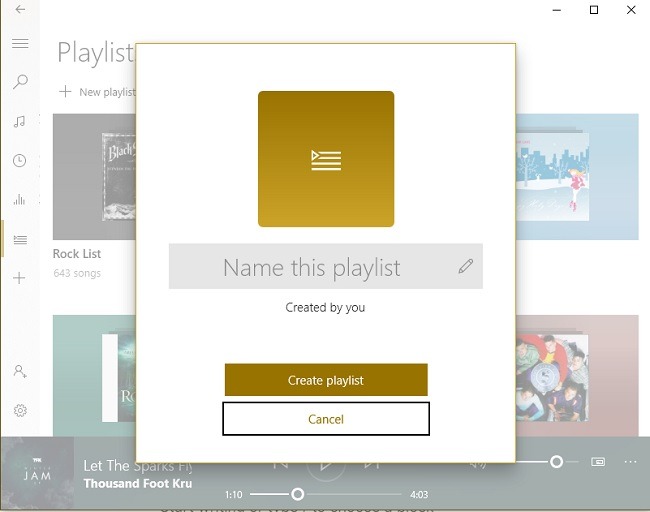
Si estaba usando Windows Media Player, sus listas de reproducción actuales se importan automáticamente. Además, puedes crear el tuyo propio. Una de mis funciones favoritas es poder mezclar todos los archivos de audio sin crear una lista de reproducción.
Algunas otras características que disfrutará incluyen:
- Cuadro de búsqueda para encontrar artistas, álbumes y canciones
- Vea toda su colección filtrada por artista, álbum o título de la canción
- Vuelva rápidamente a los álbumes y listas de reproducción reproducidos recientemente
- Ajusta el tamaño del reproductor a pantalla normal, pequeña o completa
- Ver tus próximas canciones en tu lista de reproducción
- Ordena las listas de reproducción para encontrar lo que quieres rápidamente
- Ajuste el ecualizador para un sonido personalizado
- Cambie el tema a su tema actual de Windows 10, claro u oscuro
- Establezca múltiples áreas para buscar música para importar
Cómo usar la música de ritmo
La interfaz es mínima y pone todo el foco en tu música, que me gusta. Honestamente, el reproductor se ve mejor que Windows Media Player, aunque tiene menos opciones.
Abra Inicio y escriba Groove Music para abrir la aplicación.
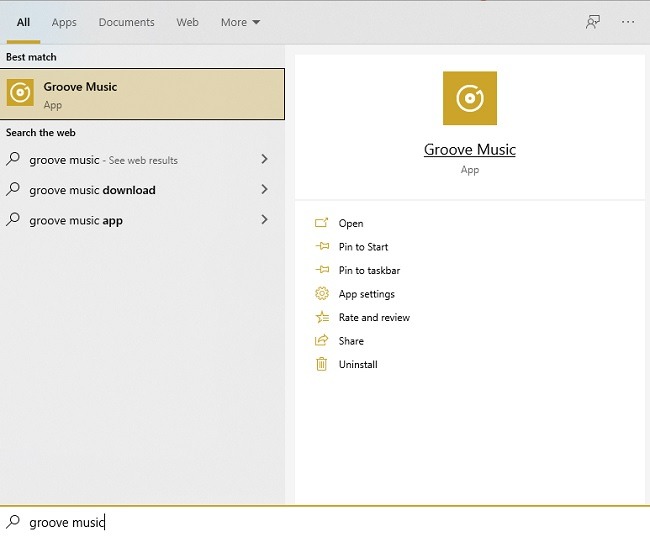
De manera predeterminada, la aplicación comienza a importar música almacenada en su carpeta Música en Windows 10. Si usa una carpeta diferente, cambie esto yendo al menú Configuración en Groove Music. Está en el borde inferior izquierdo de la ventana.
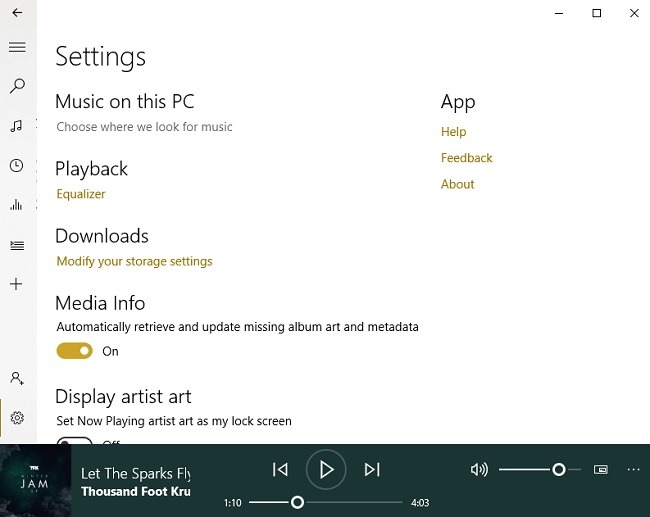
Seleccione «Elegir dónde buscamos música» para seleccionar las carpetas de las que desea extraer. Si almacenó su música en un disco duro externo o en un servicio de almacenamiento en la nube para ahorrar espacio, también puede elegir esas carpetas. Deberá vincular su carpeta de almacenamiento en la nube a su computadora, ya que Groove Music no funciona directamente con los servicios en la nube. Obviamente, funciona bien con OneDrive.
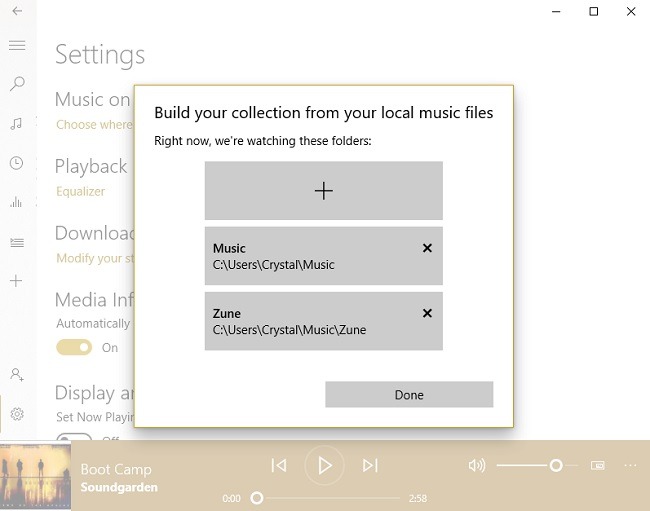
También puede cambiar la configuración del ecualizador dentro de Configuración. Si bien no hay opciones avanzadas, puede realizar algunos cambios básicos. Esto le ayuda a obtener un sonido más personalizado.
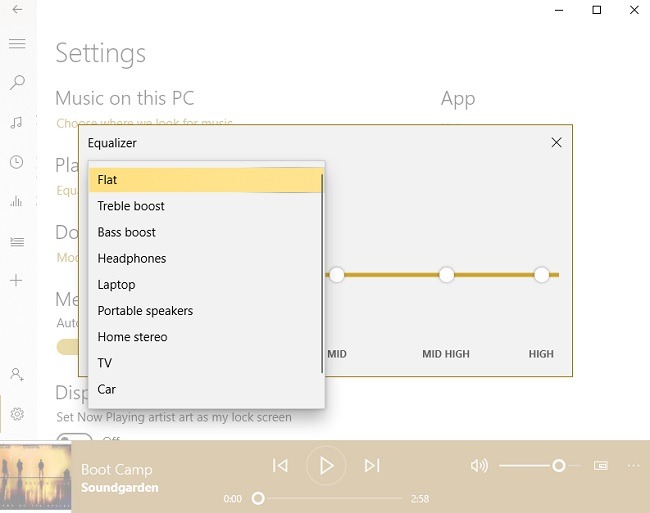
Tocando musica
Use el menú de hamburguesas en la parte superior izquierda para buscar rápidamente música y acceder a las listas de reproducción. Incluso puede iniciar una nueva lista de reproducción desde aquí.
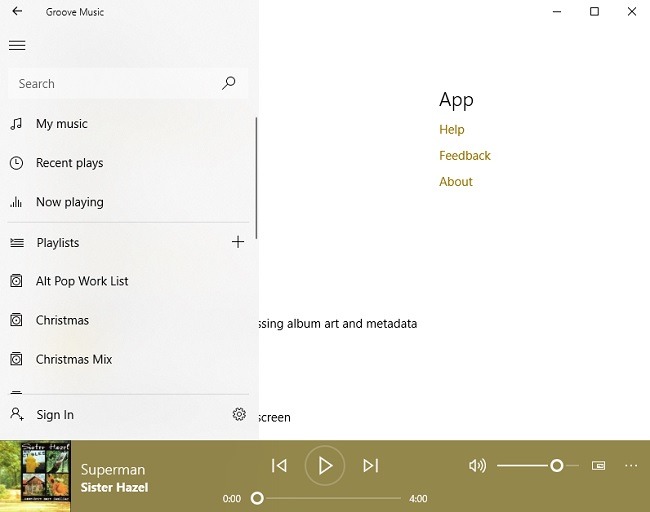
Seleccione cualquier canción, artista, álbum o lista de reproducción para comenzar a reproducir música. Haga clic en la canción que se está reproduciendo actualmente en la parte inferior para expandir el reproductor al tamaño de la ventana y ver las próximas canciones, o minimice el reproductor usando el botón de minimizar a la derecha del control de volumen.
Si tiene una lista de canciones aleatorias que se están reproduciendo, desplace el cursor sobre cualquier canción para agregarla rápidamente a una lista de reproducción, eliminarla y otras canciones de la lista, o comenzar a reproducir esa canción.
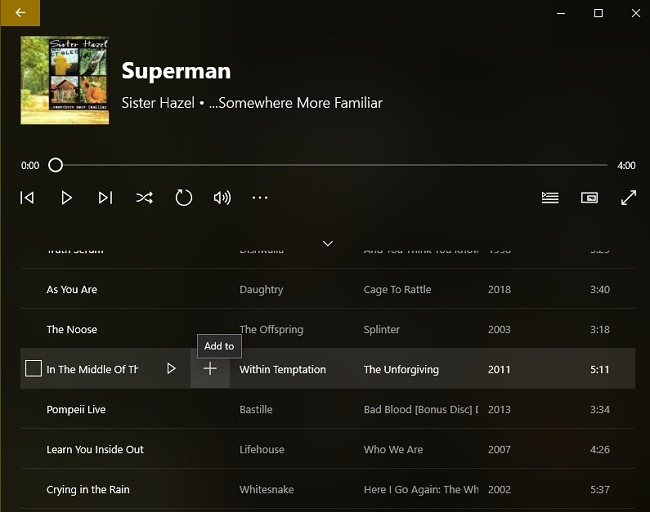
Cuando revisas una canción, verás una lista de opciones en la parte inferior del reproductor. Edite fácilmente su lista de reproducción actual exactamente como lo desea.
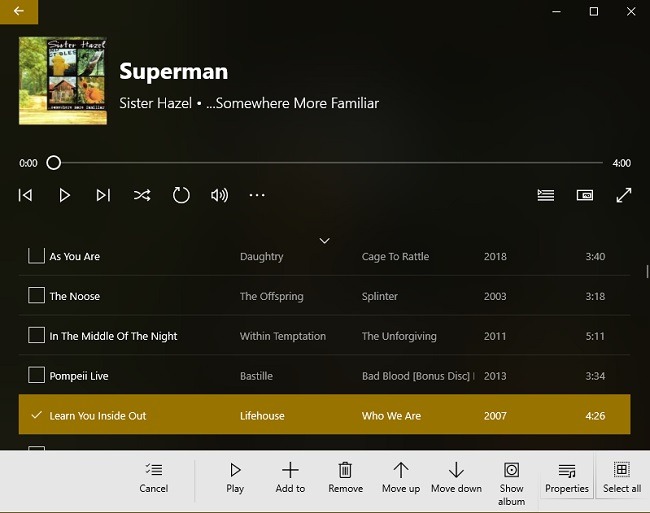
En general, Groove Music es increíblemente fácil de usar. Realmente no tiene ninguna característica adicional. Es un reproductor de música que te permite administrar tu colección y hace bien su trabajo. Para una aplicación gratuita, es una buena opción. Por supuesto, hay otras opciones gratuitas disponibles si buscas algo diferente.